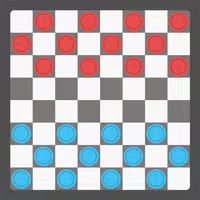Không có gì có thể làm hỏng phiên chơi game của bạn trong * sẵn sàng hoặc không * giống như lỗi "không thể kết nối với máy chủ" đáng sợ. Mặc dù các nhà phát triển có khả năng làm việc trên một giải pháp vĩnh viễn, nhưng bất cứ ai đoán được khi nào bản sửa lỗi đó sẽ đến. Trong khi đó, đây là một số cách giải quyết hiệu quả để đưa bạn trở lại hành động.
Nguyên nhân gây ra lỗi 'không thể kết nối với máy chủ' sẵn sàng
Lỗi "Không thể kết nối với máy chủ" thường báo hiệu một vấn đề chặn kết nối của bạn với các máy chủ trò chơi. Lỗi này có thể xuất phát từ nhiều nguồn khác nhau, bao gồm kết nối Internet kém, các tệp trò chơi bị hỏng, phiên bản trò chơi không khớp hoặc nhiễu từ các ứng dụng nền. Xác định nguyên nhân chính xác có thể là một thách thức, nhưng có một số giải pháp có thể giúp bạn vượt qua trở ngại này.
Liên quan: Cách khắc phục 'hành động lỗi hóa tuần tự hóa cần thiết' sẵn sàng hoặc không
Cách sửa lỗi 'không thể kết nối với máy chủ' sẵn sàng hoặc không

Gặp lỗi "Không thể kết nối với máy chủ" trong * Sẵn sàng hoặc không * có thể gây khó chịu, nhưng nó có thể khắc phục được. Dưới đây là một số bước bạn có thể thực hiện để giải quyết vấn đề:
Khởi động lại trò chơi của bạn: Nếu đây là lần gặp đầu tiên của bạn với lỗi, việc khởi động lại trò chơi đơn giản có thể thực hiện thủ thuật. Bạn thậm chí có thể thử đóng Steam (hoặc nền tảng ưa thích của bạn) hoàn toàn và khởi động lại nó.
Xác minh các tệp trò chơi: Các tệp bị hỏng hoặc bị thiếu là một thủ phạm phổ biến đằng sau nhiều lỗi. Để sửa lỗi này, mở Steam, truy cập thư viện của bạn, nhấp chuột phải vào *Sẵn sàng hoặc không *, chọn Thuộc tính, sau đó điều hướng đến các tệp đã cài đặt và nhấp vào xác minh tính toàn vẹn của các tệp trò chơi. Quá trình này có thể mất một vài phút và có thể dẫn đến một bản cập nhật nhỏ.
Danh sách trắng *Sẵn sàng hay không *: Mặc dù các tính năng bảo mật hiếm hoi của Windows đôi khi có thể cản trở kết nối trò chơi. Để danh sách trắng, hãy truy cập bảng điều khiển> Hệ thống và bảo mật> Tường lửa Windows Defender> Ứng dụng được phép. Nhấp vào cho phép một ứng dụng khác, sau đó duyệt đến thư mục cài đặt của trò chơi và thêm nó. Đừng quên nhấp vào Cài đặt thay đổi để áp dụng.
Đóng VPN và các ứng dụng nền khác: Trong khi VPN có thể giảm ping và cải thiện trò chơi, chúng cũng có thể gây ra các vấn đề kết nối. Nếu bạn đang sử dụng VPN, hãy tắt nó trong khi chơi *Sẵn sàng hay không *. Tương tự, đảm bảo rằng bất kỳ ứng dụng nền không cần thiết nào được đóng lại để ngăn chặn nhiễu.
Chuyển đổi chế độ DX: Nếu bạn vẫn phải đối mặt với lỗi, hãy xem xét việc chuyển đổi cài đặt DirectX của bạn. Đôi khi, các tùy chọn khởi chạy có thể là nguồn gốc của vấn đề.
Cài đặt lại trò chơi: Là phương sách cuối cùng, nếu không có giải pháp nào hoạt động ở trên, hãy thực hiện cài đặt lại sạch sẽ của trò chơi. Gỡ cài đặt * Sẵn sàng hoặc không * khỏi Steam, xóa thủ công mọi tệp trò chơi còn lại khỏi thư mục cài đặt và xóa bất kỳ tệp liên quan nào trong thư mục dữ liệu ứng dụng cục bộ (có thể truy cập qua % localAppData % trong thanh tìm kiếm Windows).
Lỗi "Không thể kết nối với máy chủ" trong * Sẵn sàng hoặc không * có thể là một rắc rối thực sự, nhưng với các bước khắc phục sự cố này, bạn sẽ có thể giải quyết nó và quay lại thưởng thức trò chơi.
Sẵn sàng hoặc không có sẵn cho PC.
 Trang chủ
Trang chủ  Điều hướng
Điều hướng






 Bài viết mới nhất
Bài viết mới nhất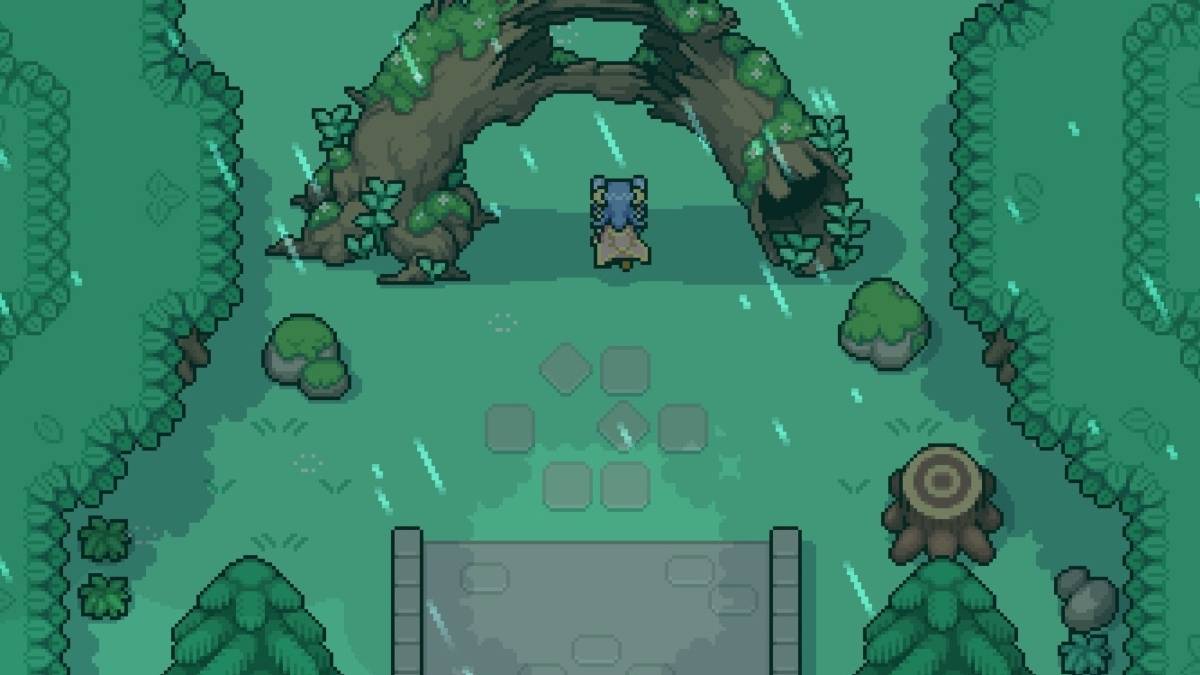









 Trò chơi mới nhất
Trò chơi mới nhất